Imprimindo Fotos Salvas no Cartão de Memória
É possível imprimir as fotos salvas no cartão de memória facilmente.
Esta seção descreve o procedimento para imprimir fotografias em Selec. impress. foto (Select photo print).
-
Selecione
 Imprimir (Print) na tela INÍCIO.
Imprimir (Print) na tela INÍCIO. -
Selecione
 Imprimir do cartão de memória (Print from memory card).
Imprimir do cartão de memória (Print from memory card).Os menus de impressão do cartão de memória são exibidos.
-
Selecione
 Selec. impress. foto (Select photo print).
Selec. impress. foto (Select photo print). -
Insira o cartão de memória no slot de cartão.
A tela de seleção de foto é exibida.
 Nota
Nota-
Se você inserir o cartão de memória antes de exibir os menus de impressão do cartão de memória, a tela de seleção de fotos será exibida.
-
Se nenhum dado de foto imprimível for salvo no cartão de memória, Dados compatíveis não estão salvos. (Saved data is not of a supported type.) será exibido na tela sensível ao toque.
-
Se mais de 2.000 dados de foto forem salvos no cartão de memória, os dados de foto serão divididos por grupo de 2.000 fotos na ordem cronológica reversa (data da última modificação) automaticamente. Verifique a mensagem exibida na tela sensível ao toque e selecione OK.
-
-
Especifique as configurações como necessário.
-
Para selecionar a foto para imprimir:
Percorra horizontalmente para selecionar a foto.
Você também pode selecionar a foto tocando em
 ou
ou  .
.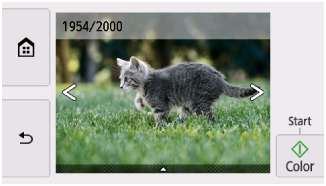
Você pode imprimir uma cópia da foto exibida tocando em Colorido (Color).
-
Para alterar o método de exibição, o número de cópias ou as configurações de impressão:
Toque em
 próximo à parte inferior da foto exibida para exibir os menus.
próximo à parte inferior da foto exibida para exibir os menus.
-
A: O número total de cópias é exibido
Ao tocar, você pode verificar e alterar o número de cópias para cada foto.
-
B: Especifique o número de cópias
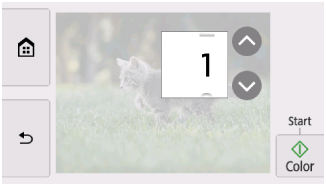
Toque em
 ou
ou  para especificar o número de cópias.
para especificar o número de cópias.Toque e segure para especificar o número de cópias em 10.
Você também pode tocar no número para especifica-lo.
 Nota
Nota-
É possível especificar o número de cópias de cada foto. Exiba a foto que você quer imprimir e especifique o número de cópias quando a foto desejada for exibida.
-
-
C: Selecione para alternar o grupo de fotos.
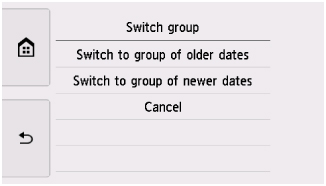
Para obter detalhes:
-
D: Selecione para exibir a tela Configs. (Settings)
Você pode alterar as configurações de tamanho da página, tipo de mídia e qualidade de imagem e assim por diante.
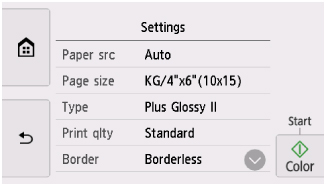
Para obter mais informações sobre a configuração de itens:
-
E: Selecione para exibir duas fotos lado a lado.
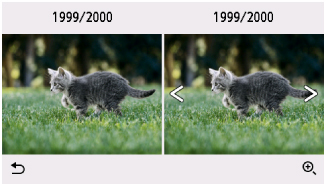
Para obter mais informações sobre o método de exibição:
-
F: Selecione para ampliar a foto.

Para obter detalhes:
-
G: Selecione para exibir a foto com a data especificada (data da última modificação de dados).
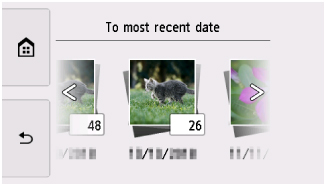
Para obter detalhes:
-
H: Selecione para exibir diversas fotos de uma vez.
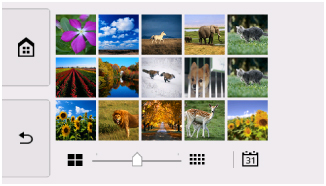
Para obter mais informações sobre o método de exibição:
-
-
-
Toque em Colorido (Color).
A impressora começa a imprimir.
 Nota
Nota
-
Durante o processamento do trabalho de impressão, é possível adicionar o trabalho de impressão (Reservar impressão de fotografia).
Adicionando o Trabalho de Impressão
Você pode adicionar o trabalho de impressão (Reservar impressão de fotografia) enquanto imprime fotos.
Siga o procedimento abaixo para adicionar o trabalho de impressão.
-
Percorra a foto enquanto imprime para selecionar a próxima foto.
 Nota
Nota-
Enquanto você selecionar a foto, a impressora imprimirá as fotos reservadas.
-
O ícone de foto reservada
 é exibido na foto incluída no trabalho de impressão.
é exibido na foto incluída no trabalho de impressão.
-
-
Especifique o número de cópias e as configurações de impressão de cada foto.
 Nota
Nota-
Durante o processamento do trabalho de impressão, você não poderá alterar a configuração de Tam.pág. (Page size) ou Tipo (Type) na tela de confirmação de configurações da impressão. A configuração é igual à configuração da foto incluída no trabalho de impressão.
-
-
Toque em Colorido (Color).
A foto reservada será impressa depois da foto cuja impressão já tenha sido iniciada.
Se desejar imprimir mais fotos, comece da etapa 1 novamente.
 Nota
Nota
-
Durante o processamento do trabalho de impressão, você não pode exibir a tela INÍCIO, alterar o menu de impressão ou imprimir do computador ou de outros dispositivos.
-
Durante o processamento do trabalho de impressão, nenhuma foto é selecionada em outro grupo.
-
Se você tocar em Parar (Stop) durante o processamento do trabalho de impressão, a tela para selecionar um método para cancelar a reserva será exibida. Se você selecionar Cancelar todas as reservas (Cancel all reservations), poderá cancelar a impressão de todas as fotos. Se você selecionar Cancelar a última reserva (Cancel the last reservation), poderá cancelar o último trabalho de impressão.
-
Se houver vários trabalhos de impressão, Não é possível reservar mais tarefas de impressão. Aguarde um momento e repita a operação. (Cannot reserve more print jobs. Please wait a while and redo the operation.) poderá ser exibido na tela sensível ao toque. Nesse caso, aguarde um momento e adicione o trabalho de impressão.
